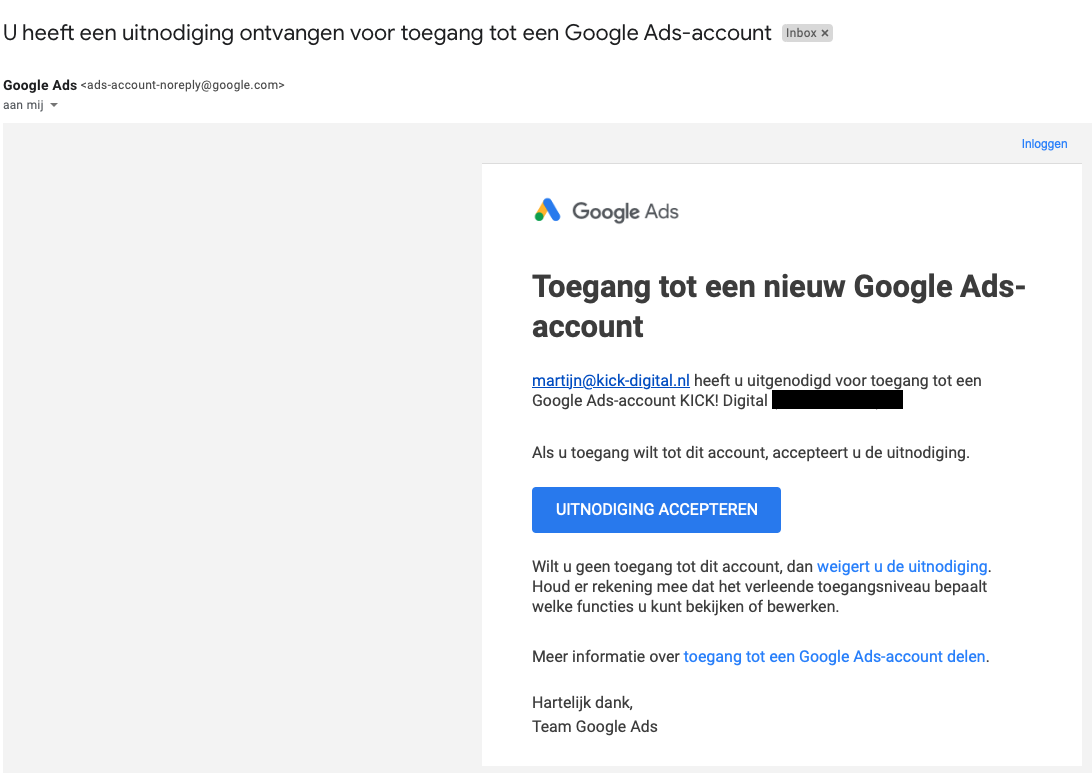Wil je iemand anders toegang geven tot je Google Ads account? Doorloop dan onderstaande stappen. Nadat je dit hebt gedaan kan de andere persoon op het account inloggen met zijn of haar e-mailadres. Let wel op dat het e-mailadres van die persoon een Google Account is, anders kan diegene niet uitgenodigd worden.
Google Ads toegang verlenen aan derden
Iemand toegang verlenen tot Google Ads
Log in bij het betreffende Google Ads account via https://ads.google.com/intl/nl_NL/home/
- Klik rechtsboven op het moersleutel pictogram (Tools en Instellingen) en klik op toegang tot accounts (onder het kopje Instellen).
- Maak linksboven een keuze om iemand toe te voegen op gebruikers of managers niveau. Als je een persoon wil toevoegen kies je voor het eerste.
- Klik daarna linksboven op het blauwe plusje.
- Geef het e-mail adres op van de persoon die je wilt uitnodigen. Let op: dit moet een Google account zijn.
- Selecteer het toegangsniveau dat je aan de gebruiker wilt toewijzen.
- Klik op Uitnodiging verzenden.
- De ontvanger van de uitnodiging moet de uitnodiging accepteren.
Stappen met screenshots
Stap 1
Klik rechtsboven op het moersleutel pictogram (Tools en Instellingen):

Klik op Toegang tot accounts (onder het kopje Instellen):

Stap 2
Maak linksboven een keuze om iemand toe te voegen op gebruikers of managers niveau. Als je een persoon wil toevoegen kies je voor het eerste:
![]()
Stap 3
Klik daarna linksboven op het blauwe plusje:

Stap 4
Geef het e-mail adres op van de persoon die je wilt uitnodigen. Let op: dit moet een Google account zijn.

Stap 5
Selecteer het toegangsniveau dat je aan de gebruiker wilt toewijzen.
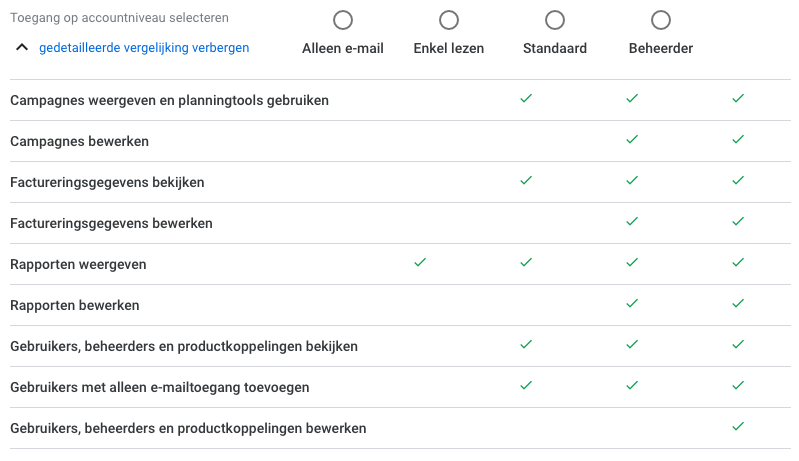
Stap 6
Klik op Uitnodiging verzenden.

Stap 7
De ontvanger van de uitnodiging moet de uitnodiging accepteren: